استراتيجية ذكية: دليل شامل لإظهار معلومات أداء الكمبيوتر بشكل مُفصّل
تُعتبر معلومات أداء الكمبيوتر من أهم العوامل التي يجب مراقبتها لضمان أداءٍ سلس وفعّال للنظام. يساعد إظهار مؤشر سرعة الإنترنت والرام والمعالج في شريط المهام على متابعة أداء الجهاز بشكل دقيق وفوري.
 |
| اظهار مؤشر سرعة الانترنت والرام والمعالج فى شريط المهام |
يهدف هذا المقال إلى استعراض كيفية إظهار هذه المعلومات بشكل مُفصّل في شريط المهام، وكيف يمكن لهذه الخاصية تحسين تجربة استخدام الكمبيوتر ومراقبة أدائه بكل سهولة ويسر.
كيفية تحميل أداة TrafficMonitor
اذهب إلى هذا الموقع ستجد الرابط أسفل المقال ثم اضغط على TrafficMonitor_V1.84.1_x64.zip لأن لدي النسخة 64 بت.
ثم انقر على الأداة كليك يمين Extract Here.
إظهار معلومات أداء الكمبيوتر بشكل مُفصّل
ثم انقر مرتين على المجلد، ثم انقر بزر الماوس الأيمن على الأداة، ثم اختر Run as administrator.
هنا الأداة اشتغلت. انقر بزر الماوس الأيمن علي الأداة واختر Show Taskbar Window.
هذه هي الطريقة التي يظهر بها Upload و Download . هنا نريد أن نظهر ذاكرة الرامات والمعالج. انقر بزر الماوس الأيمن على المؤشرات، ثم اختر Display settings.
ضع علامة صح على ☑️ على كل هذه الخيارات ثم اضغط OK.
وهكذا ظهرت معي كل المؤشرات.
الموقع المذكور فى الشرح
لتحميل أداة TrafficMonitor: أضغط هنا
لمشاهدة الفيديو: أضغط هنا
في الختام، يُعد إظهار مؤشر سرعة الإنترنت والرام والمعالج في شريط المهام خطوة مهمة لتحسين أداء الكمبيوتر ومراقبته بشكل فعال. توفير هذه المعلومات بشكل مُفصّل يمكّن المستخدم من اتخاذ القرارات الصائبة لتحسين أداء جهازه. بفضل التطورات التكنولوجية، أصبح من السهل تحقيق هذه الوظيفة في الأنظمة الحديثة، مما يضمن تجربة استخدام سلسة وفعالة.

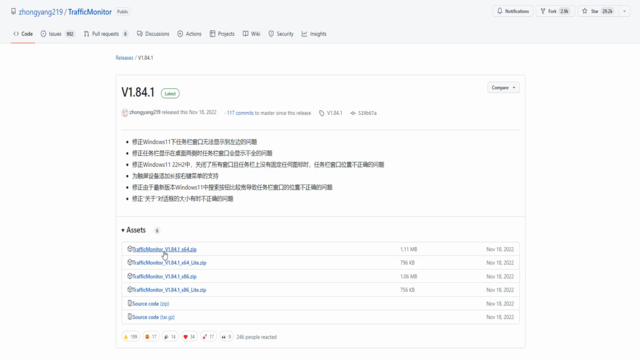


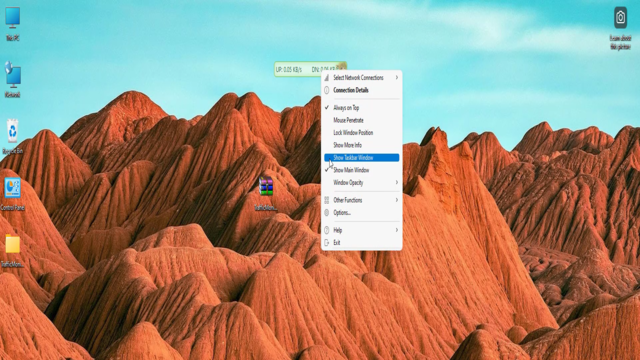


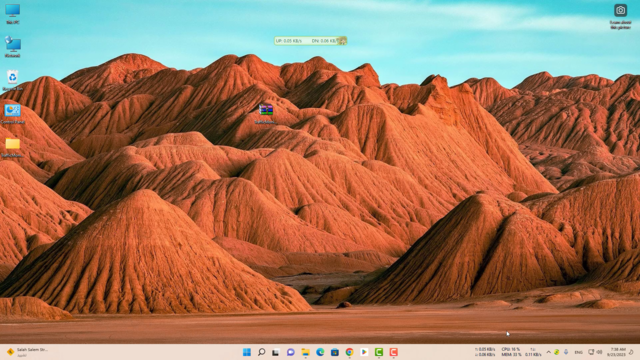

 @font-face {
font-family: 'YourFont';
src: url('yourfont.woff2') format('woff2');
font-display: swap;
}
@font-face {
font-family: 'YourFont';
src: url('yourfont.woff2') format('woff2');
font-display: swap;
}